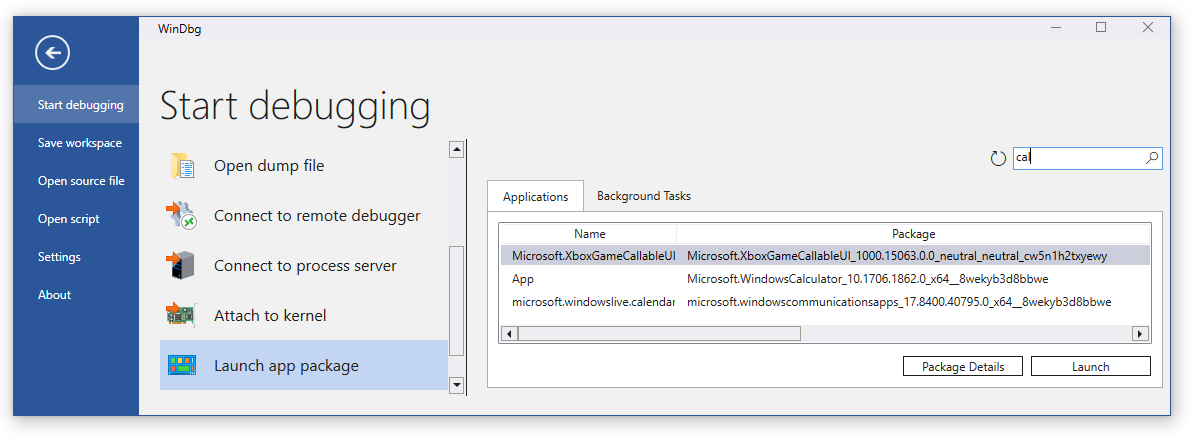WinDbg - Démarrer une session en mode utilisateur

Cette section explique comment démarrer une session en mode utilisateur avec le débogueur WinDbg.
Sélectionnez Fichier, Démarrer le débogage, puis sélectionnez l’une des quatre options suivantes :
- Lancer l’exécutable : démarre un exécutable et s’y attache en recherchant la cible.
- Lancer l’exécutable (avancé) : démarre un exécutable et s’y attache à l’aide d’un ensemble de boîtes de dialogue avec des options avancées.
- Attacher à un processus : s’attache à un processus existant.
- Lancer le package d’application : lance et s’attache à un package d’application.
Les quatre options sont décrites ici.
Lancer l’exécutable
Utilisez cette option pour démarrer un fichier exécutable et l’attacher à celui-ci.
Accédez au fichier exécutable souhaité dans la boîte de dialogue de fichier fournie et ouvrez-le.
Lancer l’exécutable (avancé)
Utilisez cette option pour démarrer un fichier exécutable et l’y attacher à l’aide d’un ensemble de zones de texte avec des options avancées.
Spécifiez les options suivantes :
- Chemin d’accès au fichier exécutable, par exemple C:\Windows\notepad.exe
- Arguments facultatifs à fournir au fichier exécutable lors du lancement
- Emplacement du répertoire de démarrage facultatif
- Bitness cible, auto 32 ou 64.
- Activer le processus enfant de débogage
- Enregistrement avec débogage de voyage dans le temps
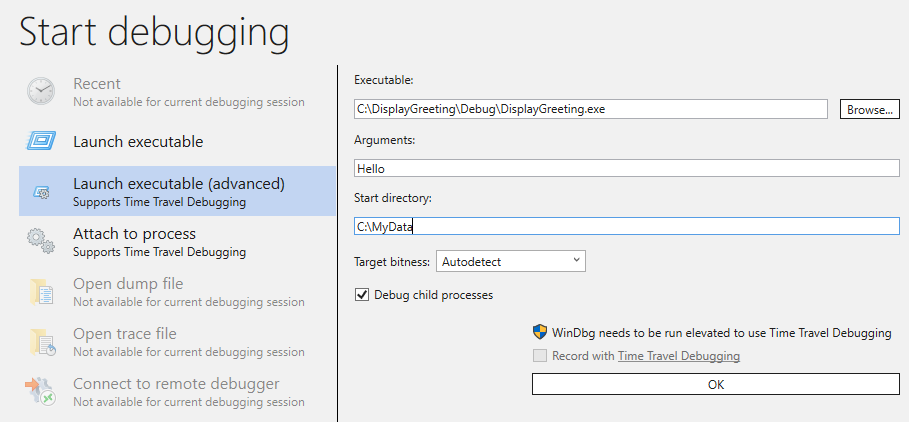
Attacher à un processus
Utilisez cette option pour attacher à un processus existant.
Sélectionnez Afficher le processus de tous les utilisateurs pour afficher des processus supplémentaires.
Utilisez la zone de recherche pour filtrer la liste des processus, par exemple en recherchant SystemApps.
Notes
Les éléments dotés d’un bouclier UAC devront être élevés pour être attachés au débogueur.
Utilisez la boîte de dialogue déroulante sur le bouton Attacher pour sélectionner l’attachement non invasif.
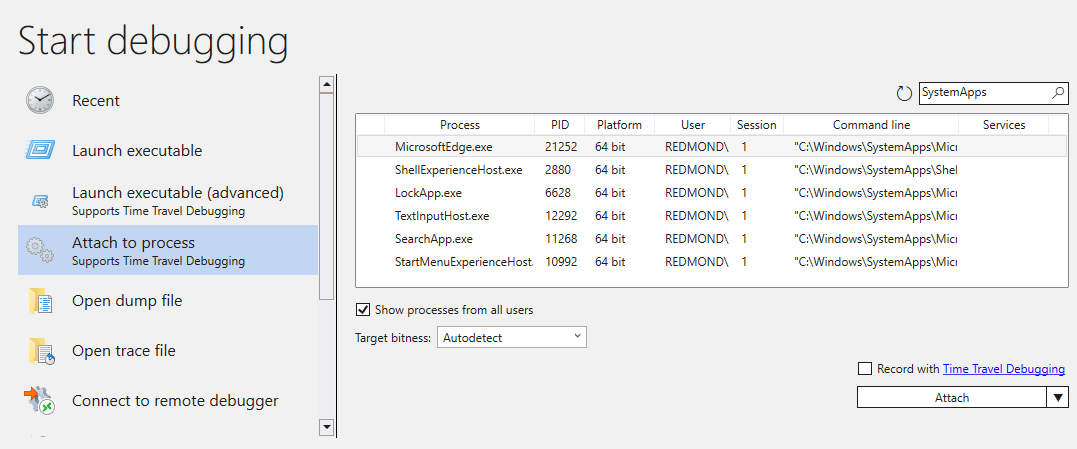
Lancer le package d’application
Utilisez cette option pour lancer et l’attacher à un package d’application à l’aide des onglets Applications de tâche en arrière-plan. Utilisez la zone de recherche pour localiser une application ou une tâche en arrière-plan spécifique. Utilisez le bouton Détails du package pour afficher des informations sur le package.